
前の記事の続きです。(インタラクションデザイン 第04回授業の資料です)
Arduinoの基盤の上には、プログラムで自由に光らせられるLEDが1つ付いています。
そのLEDを動かしてみましょう
skecthbookのexampleの、led_blinkを選びます。Arduinoの開発者の人たちが作ってくれたサンプルプログラムなので、すぐ動かせます。
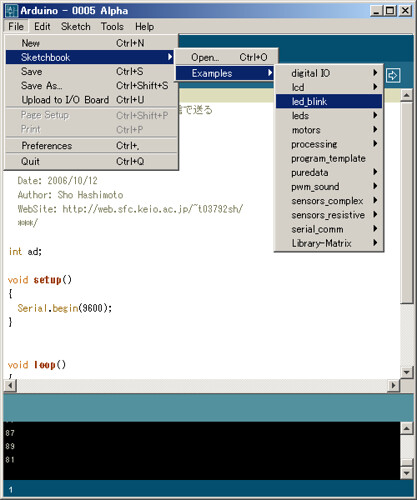
(スケッチブックの中にたくさんサンプルが入っています。プログラムに対応する回路図はarduino referenceにあるので色々試してみましょう。今回は基盤上のLEDだけなので、回路をいじる必要はありません)
(インタラクションデザイン 第04回授業の資料です)
Arduino開発環境を、WindowsXPにインストールする方法について説明します。
■何をインストールするのか?
2つのソフトウェアをインストールします。
1.Arduino IDEをインストールする
PCの画面上でプログラムを書いて、Arduinoに渡すためのパソコンソフトです。proce55ingに似ています。
2.FT232RLのドライバーをインストールする
Arduinoの基盤上に付いている小さなチップと、PCがやりとりするためのドライバーです。インストールが難しいので注意してください
■インストール手順のまとめ
3段階あります。
1.Arduino IDEをダウンロードしてきて、zipを解凍し、フォルダの名前を arduino にリネームし、 C:\Program Files\arduino に置く。
2.FT232RLのドライバーをダウンロードしてきて、zipを解凍する。ArduinoをPCのUSBポートに接続すると、FT232RLのインストールが開始される。1回目は必ず失敗するので、USBポートからArduinoを取り外し、10秒ぐらい待ってから再び接続する。2回目のインストールで成功する。
3.FT232RLが正しくインストールされているか確認した後、Arduinoを起動し、動作テストを行う
それでは、具体的なインストール手順について説明します。